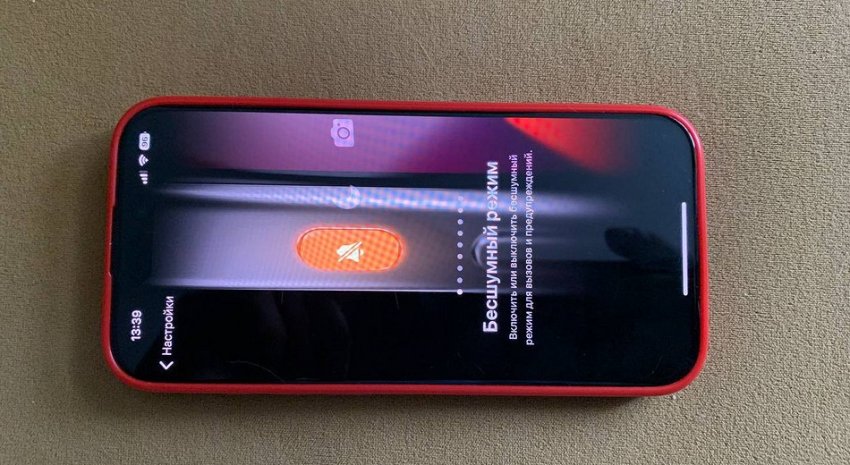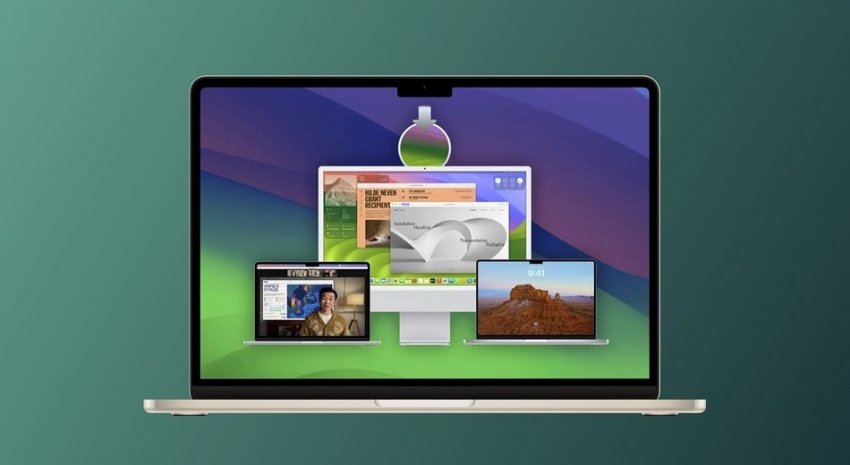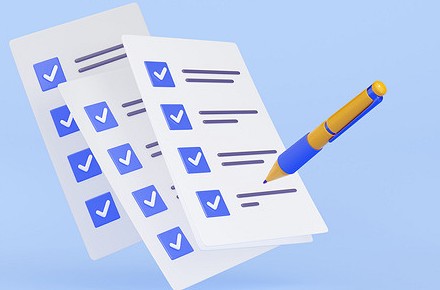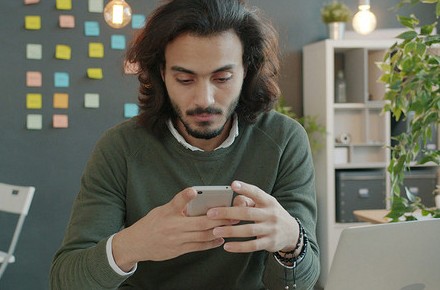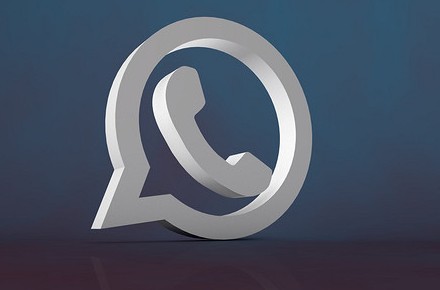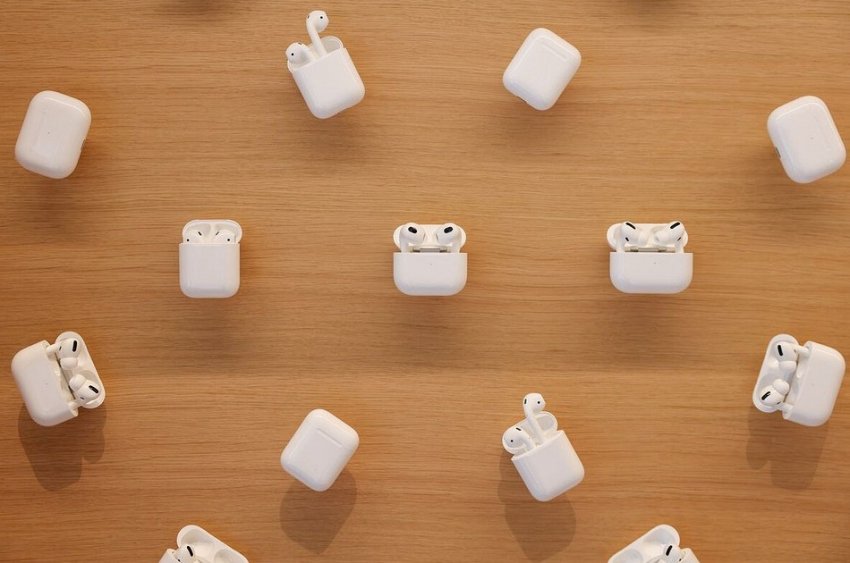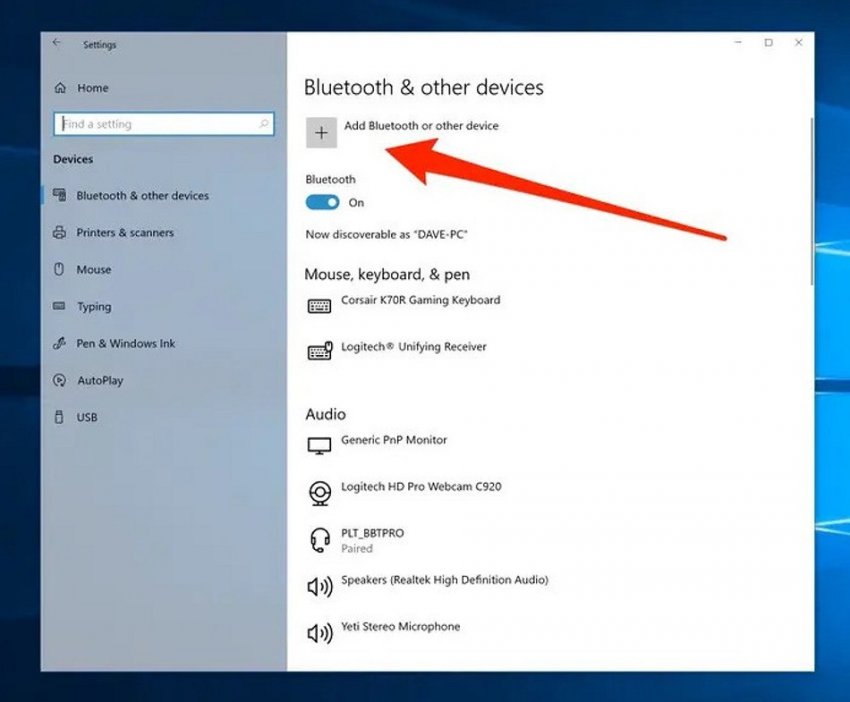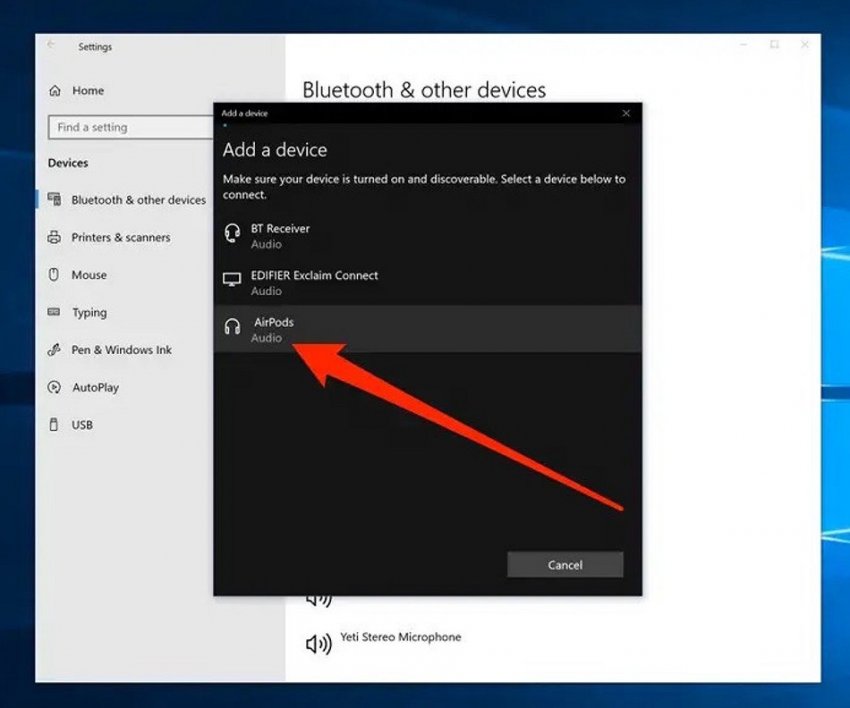Как подключить AirPods к ноутбуку на Windows и macOS - «Эксплуатация»

В последние годы TWS-наушники стали очень популярными. И если сейчас подобные устройства выпускают многие бренды, то изначально такие девайсы выпускала Apple. Именно успех первых AirPods в 2016 году обеспечил появление целого сегмента носимых устройств. Однако компания не стояла на месте и за эти годы успела выпустила несколько моделей этих гарнитур.
Сегодня AirPods Pro считаются эталонными TWS-наушниками. А главное, что их можно использовать не только с iPhone и Mac, но и с Android-устройствами, а также с ноутбуками и компьютерами на Windows. Причём они отлично подойдут для просмотра контента, прослушивания музыки и голосового общения в мессенджерах. Однако не все владельцы AirPods знают, как их можно сконнектить. Рассказываем, как подключить AirPods к ноутбуку.
Сразу ответим на вопрос: почему AirPods так популярны? Всё просто. Они предлагают высококачественное звучание, множество уникальных функций, а также простоту и удобство в использовании. Например, их можно использовать в качестве слухового аппарата или наслаждаться выступлением симфонического оркестра в пространственном аудиоформате. Согласитесь, это очень круто. Однако в будущих поколениях наушники Apple станут ещё лучше — они получат датчики для мониторинга здоровья (пульс, температура, шаги).
Единственное, что стоит учитывать при подключении AirPods к компьютерам на Windows — не все функции у вас будут работать. Вы сможете управлять воспроизведением контента в некоторых приложениях или включать шумоподавление в AirPods Pro сдавливанием ножки, но проверить заряд или вызвать Siri не получится.
Теперь приступим к подключению. Чтобы сконнектить ваши AirPods с ноутбуком на ОС Windows, вам потребуется выполнить следующие шаги:
- На ноутбуке перейдите в меню «Пуск» > «Настройки» > «Устройства» и включите Bluetooth, если он выключен;
- Вставьте наушники AirPods в зарядный кейс и откройте крышку;
- Зажмите кнопку на корпусе, пока индикатор на кейсе не начнет мигать белым цветом;
- В разделе «Bluetooth и другие устройства» на компьютере выберите «Добавить Bluetooth или другое устройство»;
- Найдите в списке свои AirPods и дождитесь завершения подключения;
- В нижнем правом углу найдите значок громкости и выберите AirPods в качестве источника вывода звука;
- Не забудьте отключить Bluetooth на своём iPhone или iPad, чтобы наушники работали корректно;
- Готово!
В случае с компьютерами Apple на macOS подключить AirPods ещё проще:
- Нажмите на иконку Apple в левом верхнем углу экрана, выберите «Системные настройки» и перейдите в раздел «Bluetooth»;
- Поместите AirPods в зарядный кейс и откройте крышку;
- Зажмите кнопку на кейса и дождитесь, пока индикатор на начнет мигать белым цветом;
- В окне «Bluetooth» нажмите «Подключить» рядом с AirPods;
- Готово!
Следуя этой инструкции, вы сможете легко подключить ваши AirPods к ноутбукам на Windows и macOS. В случае возникновения проблем, убедитесь, что ваш компьютер обновлён до последней версии программного обеспечения и попробуйте повторить шаги еще раз. Приятного использования!
Азиза Довлатова
Редактор раздела новостей